Stiahnite si a nainštalujte USB ovládače Nothing Phone 1
Rôzne / / September 07, 2022
Nepripája sa váš telefón Nothing Phone 1 k počítaču alebo ho váš počítač nerozpozná? Toto je bežný problém, ktorý často vidíme pri prvom pripojení zariadenia k počítaču pomocou kábla USB. Zvyčajne sa to stane z dôvodu chýbajúcich alebo poškodených ovládačov USB. Budete si musieť stiahnuť a nainštalovať Nič Telefón 1 Ovládače USB na vašom počítači, aby mohol zariadenie ľahko rozpoznať.
V tejto príručke sú uvedené odkazy na stiahnutie ovládača USB Nothing Phone 1, ktorý je možné nainštalovať na Windows 11, Windows 10, Windows 8.1, Windows 8 a Windows 7 PC. V prípade, že neviete, ako nainštalovať ovládač USB, máme pre vás tu. V tejto príručke nájdete aj kroky na inštaláciu ovládačov USB Nothing Phone 1.
Prečítajte si tiež
Nezíska Nothing Phone 1 aktualizáciu na Android 13 (Nothing OS 2.0)?
Ako nahrávať hovory na ničom telefóne 1
Nič Bezdrôtové nabíjanie telefónu 1 nefunguje, ako to opraviť?

Obsah stránky
- Nič Telefón 1: Prehľad zariadenia
- Stiahnite si ovládače USB Nothing Phone 1
- Ako nainštalovať Nothing Phone 1 ovládače USB Qualcomm
- Ako nainštalovať Nič Phone 1 Ovládače USB pomocou Správcu zariadení
Nič Telefón 1: Prehľad zariadenia
Nothing Phone 1 bol jedným z najviac medializovaných smartfónov v roku 2022. Bol to prvý telefón od spoločnosti Nothing – spoločnosti vedenej Carlom Peiom. Technická komunita očakávala od telefónu Nothing Phone 1 niečo z krabice a spoločnosť to do určitej miery dodala. Kým predná časť nie je veľmi rozlišovacím faktorom, dizajn zadnej časti vyniká. Ľahko zistíte, či ide o Nothing Phone 1 alebo od inej značky.
Koľko LED diód ste videli v akomkoľvek telefóne na maximum? S najväčšou pravdepodobnosťou do 5. No Nothing Phone 1 má viac ako 900 LED diód a tie dokážu vytvárať jedinečné vzory založené na udalostiach. Môžete ich použiť aj na zachytávanie jasných obrázkov v tmavom prostredí. Nothing Phone 1 je telefón strednej triedy poháňaný čipovou sadou Qualcomm Snapdragon 778G+ 5G. Má 6,55-palcový OLED panel s obnovovacou frekvenciou 120 Hz, podporou HDR10+, maximálnym jasom 1200 nitov a ochranou Gorilla Glass 5.
Smartfón sa dodáva so systémom Android 12 hneď po vybalení s vlastným vzhľadom operačného systému Nothing v hornej časti. Na zadnej strane máme nastavenie duálneho fotoaparátu, ktoré zahŕňa 50MP primárny snímač s podporou OIS a 50MP ultraširoký snímač so 114-stupňovým zorným poľom. Nastavenie fotoaparátu je schopné natáčať 4K videá pri 30 snímkach za sekundu (fps). Na druhej strane je tu 16MP snímač pre selfie a videohovory. Nothing Phone 1 je podporovaný 4 500 mAh batériou s podporou 33W rýchleho nabíjania. Ako tvrdí značka, nabíjačka je dostatočne dobrá na to, aby nabila batériu za 70 minút, kým na 50 % trvá len 30 minút. Zariadenie tiež podporuje 15W bezdrôtové nabíjanie a 5W spätné bezdrôtové nabíjanie.
Reklamy
Stiahnite si ovládače USB Nothing Phone 1
Ak váš počítač Nothing Phone 1 nerozpozná, stiahnite si a nainštalujte ovládač USB pomocou odkazu uvedeného nižšie. Budete ho potrebovať na prenos súborov z počítača do telefónu alebo naopak. Ovládače USB je tiež potrebné nainštalovať do počítača pri flashovaní firmvéru, obnove akcií, obnove TWRP, odblokovaní bootloaderu atď.
- Nič Ovládač telefónu 1 pre flashovanie firmvéru – Odkaz na stiahnutie
- Nič Phone 1 USB ovládač (Qualcomm) na pripojenie k PC – Odkaz na stiahnutie
- Nothing Phone 1 ADB a ovládače Fastboot – Odkaz na stiahnutie
Ako nainštalovať Nothing Phone 1 ovládače USB Qualcomm
- Stiahnite si telefón Nothing 1 Ovládač USB Qualcomm na vašom PC.
- Extrahujte qualcomm-driver.zip balík na plochu.
- Získate a Qualcomm_USB_Driver_V1.0.exe inštalačný súbor. Kliknite naň pravým tlačidlom myši a vyberte Spustiť ako správca.
- Otvorí sa okno inštalácie.
- Vyberte ETHERNET-DHCP sa používa na získanie IP adresy možnosť a kliknite na Ďalšie tlačidlo.
- Kliknite Ďalšie, vyberte Súhlasím s podmienkami licenčnej zmluvya kliknite na tlačidlo Ďalšie znova.
- Klepnutím na Inštalovať spustíte inštaláciu.
- Na obrazovke sa zobrazí kontextové okno so správou „Chcete nainštalovať softvér tohto zariadenia?“. Kliknite Inštalácia a po dokončení procesu klepnite na Skončiť.
- Reštart váš počítač.
Ako nainštalovať Nič Phone 1 Ovládače USB pomocou Správcu zariadení
1. Stiahnite si a extrahujte súbor najnovší_usb_driver_windows.zip súbor na plochu.
2. Do vyhľadávacieho poľa systému Windows zadajte Správca zariadení a stlačte Enter.
3. Klepnite na názov svojho počítača (prvá položka v zozname).
Reklamy
4. Kliknite na Akcia a vyberte Pridajte starší hardvér.
5. Kliknite Ďalšie.
6. Vyberte možnosť, ktorá hovorí „Inštalácia hardvéru, ktorý som manuálne vybral zo zoznamu (pokročilé)“.
Reklamy
Reklama
7. Klepnite na Ďalšie.
8. Kliknite na Zobraziť všetky zariadenia a klepnite na Ďalšie.
9. Klepnite na Mať Disk.
10. Kliknite Prehľadávať a otvorte extrahovaný priečinok (najnovší_usb_ovládač_okien).
11. Dvakrát kliknite na usb_driver a klepnite na android_winsub.inf súbor a kliknite na tlačidlo OTVORENÉ.
12. Kliknite OK.
13. Vyberte Rozhranie Android ADB a potom kliknite Ďalšie.
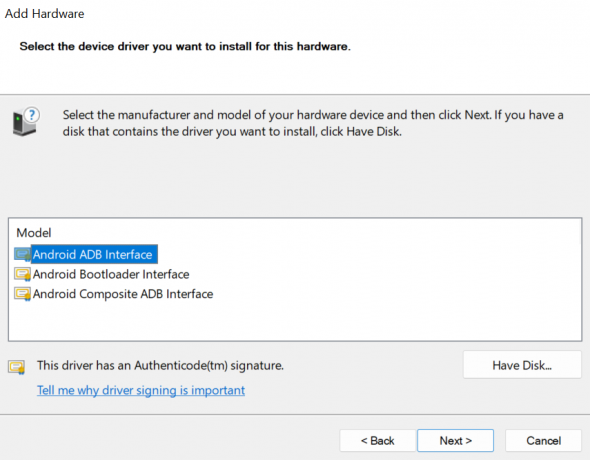
14. Opätovným kliknutím na Ďalej spustíte inštaláciu.
15. Po dokončení inštalácie kliknite na Skončiť.
16. Teraz musíte zopakovať celý proces na inštaláciu Rozhranie zavádzača systému Android vodič. A zopakujte kroky ešte raz, aby ste nainštalovali Android Composite ADB Interface vodič.

Dúfam, že vám tento návod pomohol. Dajte nám vedieť svoj názor na Nothing Phone 1 v komentároch nižšie.



